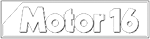La decisión de poner una contraseña a tus aplicaciones del iPhone es un gran paso para poder proteger tus datos. Esto es importante porque si tienes un descuido en el ámbito laboral, familia o de estudio, y quieren revisar tus datos podrás estar más resguardado. El hecho de poner contraseña a las aplicaciones en un iPhone es una manera extra de seguridad vinculada a todas las que ya incorpora el propio dispositivo, haciéndolo aún más seguro.
Hay varias formas dentro del iPhone para poder mejorar la seguridad y con las nuevas actualizaciones que ofrece iOS esto se potencia aún más. Hay ajustes claves dentro del dispositivo para proteger tus aplicaciones poniéndoles una contraseña, siendo algo que seguro te has planteado alguna vez para no quedar tan expuesto en tu entorno.
La importancia de tener contraseñas en las aplicaciones de iPhone
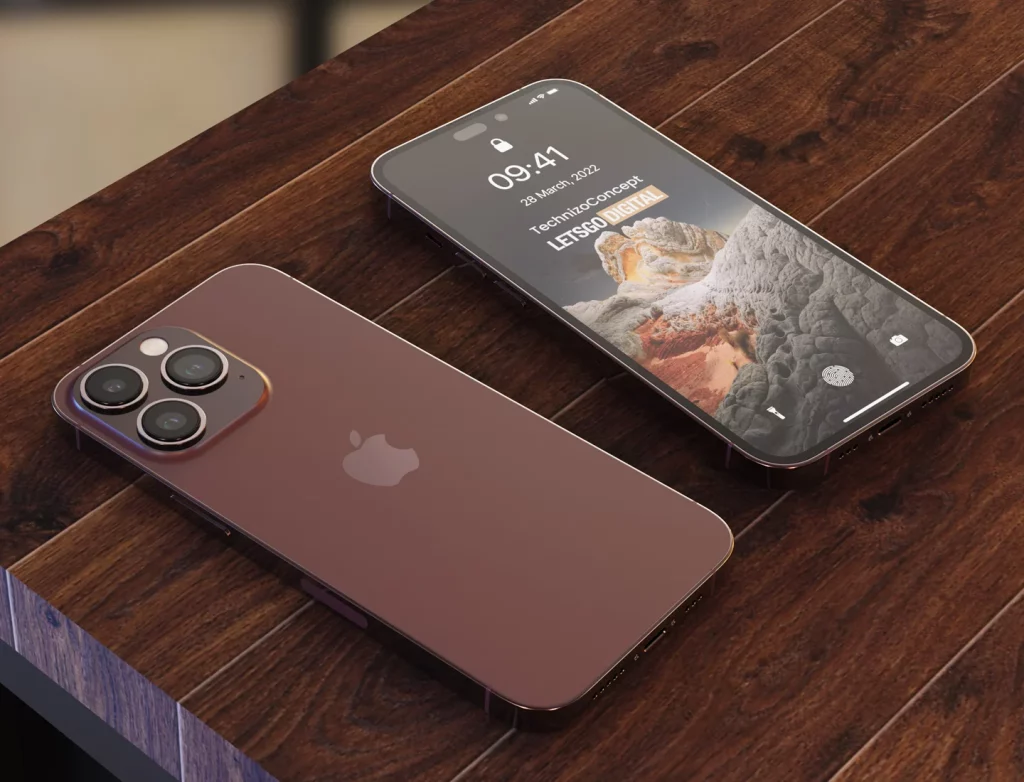
Tener todas las aplicaciones con una contraseña aumenta un nivel de seguridad en tu iPhone de manera considerable. Muchos usuarios tienen una preocupación muy alta por la privacidad, lo que los lleva a considerar poner una contraseña para las aplicaciones. Esto lo hacen debido a que puede ser que alguna de las aplicaciones instaladas contenga material potencialmente peligroso, por lo que la contraseña va a ayudar a favorecer esto.
El hecho de poner contraseñas en las aplicaciones de tu iPhone es una forma de control parental, para que de esta manera sea más sencillo las restricciones que se quieran hacer a los más pequeños del hogar, donde puede acceder a contenidos no deseados. Por otro lado, al tomar la decisión de colocar contraseñas, si el iPhone es robado o lo pierdes, tendrás más tiempo para conseguir denunciar que te lo han hurtado o intentar localizarlo.
Muchos usuarios tienen una preocupación muy alta por la privacidad.
Cómo poner contraseña a las aplicaciones en un iPhone

Aunque es cierto que en el iPhone no hay función nativa para establecer una contraseña de bloqueo de cada aplicación, si hay métodos efectivos para mejorar la seguridad de las aplicaciones. El primer paso es ir a Ajustes, luego a Tiempo de uso, allí seleccionas Actividad de aplicaciones y sitios web y le das al botón de Activar. Una vez hecho esto, debes pulsar sobre Bloquear ajustes de Tiempo de uso. A continuación, te pedirá que coloques un código.
Luego, selecciona en la opción Límites de uso en aplicaciones, para seguidamente dar en Añadir límite. Te pide el código que has configurado antes para Tiempo de uso. Listo, ya podrás seleccionar las aplicaciones que quieras. Cuando estén elegidas las aplicaciones que quieras que se bloqueen con contraseña, pulsa en Siguiente. Define un tiempo límite de únicamente un minuto, para después pulsar en Añadir. Debes cerciorarte de que la opción Bloquear el alcance, esté seleccionada. De esa forma, quien no conozca el código no podrá usar la aplicación por más del tiempo que le hayas puesto.